Se seus arquivos e pastas na unidade USB, cartão SD, Pendrive ou outra unidade de armazenamento de dados se transformaram em atalhos e você não conseguir acessá-los, verifique se seus arquivos estão ocultos, execute o programa antivírus e atribua o comando. Isso ajudará você a resolver como corrigir pastas transformadas em atalhos e recuperar arquivos de atalho na unidade USB/Pendrive/cartão SD.
Muito provavelmente os arquivos se transformaram em atalhos devido a vírus, malware ou trojans. Isso acontece principalmente quando você conecta seu dispositivo removível a um PC infectado por vírus. No entanto, o trojan apenas torna seus arquivos/pastas invisíveis em vez de removê-los permanentemente.
Portanto, se você encontrar abruptamente seus arquivos/pastas transformados em atalhos, não se preocupe, basta começar a invocar os métodos passo a passo mencionados neste post e resolver esse problema.
Além disso, você pode usar Duro Dirigir Dados Recuperação Ferramenta para recuperar arquivos de atalho com sucesso.
Livre Duro Dirigir Recuperação Ferramenta.
Recupere dados de USB drives, Pendrives, SSDs, HDDs e outros dispositivos no Windows. Tente agora!
Lista de conteúdo
- Sinais comuns que podem ser vistos após o arquivo/pasta se transformar em atalhos
- Por que os arquivos e pastas se transformam em atalhos?
- Como corrigir pastas transformadas em atalhos?
- Como recuperar arquivos de atalho em USB/Pendrive/cartão SD?
- Como remover vírus de atalho do cartão SD/USB/Pendrive?
- As pessoas também perguntam
Parte 1- Sinais comuns que podem ser vistos após o arquivo/pasta se transformar em atalhos
Antes de avançar para lidar com esse problema, é importante verificar se o seu disco removível está realmente sofrendo de problema de atalho ou não.
Abaixo, listei os sintomas comuns que podem ser vistos após o arquivo/pastas se tornarem o atalho.
1. Não é possível acessar os arquivos salvos em sua pasta
Quando você clica duas vezes no arquivo/pasta específico para abri-lo, mas ele não abre e permite acessar os dados salvos nele, nesse momento fica muito claro que sua pasta se transformou no atalho.
2. A unidade removível ou a unidade externa fica muito lenta
Às vezes, acontece que a unidade flash USB ou Pendrive está funcionando lentamente por causa do qual não suporta pastas/arquivos de tamanho grande e, finalmente, eles se transformam em atalhos.
3. Arquivos e pastas de atalho mostrarão o tamanho do arquivo/pasta em KB
Outro sintoma de arquivos e pastas transformados em atalhos é a alteração no tamanho do arquivo ou da pasta. No entanto, se o tamanho da sua pasta for alterado de MB, GB para KB, fica claro que sua pasta / arquivo é transformado em atalho.
Parte 2- Por que arquivos e pastas se transformam em atalhos?
O principal fator por trás dos arquivos ou pastas se transformarem em atalhos é o seu disco rígido externo ou interno sendo atacado por vírus de “atalho”.
Por outro lado, podemos dizer que seus arquivos/pastas sendo alterados para os arquivos de atalho são acionados pelo notório malware ou trojan. Este trojan malicioso esconde os arquivos ou pastas e os torna completamente inacessíveis.
Parte 3- Como corrigir pastas transformadas em atalhos?
Siga o guia passo a passo abaixo sobre como corrigir arquivos de atalho no USB usando CMD ou outros métodos. Vamos experimentá-los.
Maneira 1: Verifique se seus arquivos/pastas estão ocultos ou não
Sempre que os arquivos do cartão SD ou da unidade USB se transformarem em atalho devido a um ataque de vírus malicioso, ele ocultará seus arquivos originais salvos na unidade.
Assim, para reexibir seus arquivos e pastas, você precisa seguir as etapas abaixo:
- Primeiramente, você deve conectar seu pendrive ou pendrive a um PC.
- Em seguida, vá para Meu Computador/Este PC.
- Depois disso, localize e clique duas vezes no seu drive USB ou Pendrive conectado (chamado de My Drive).
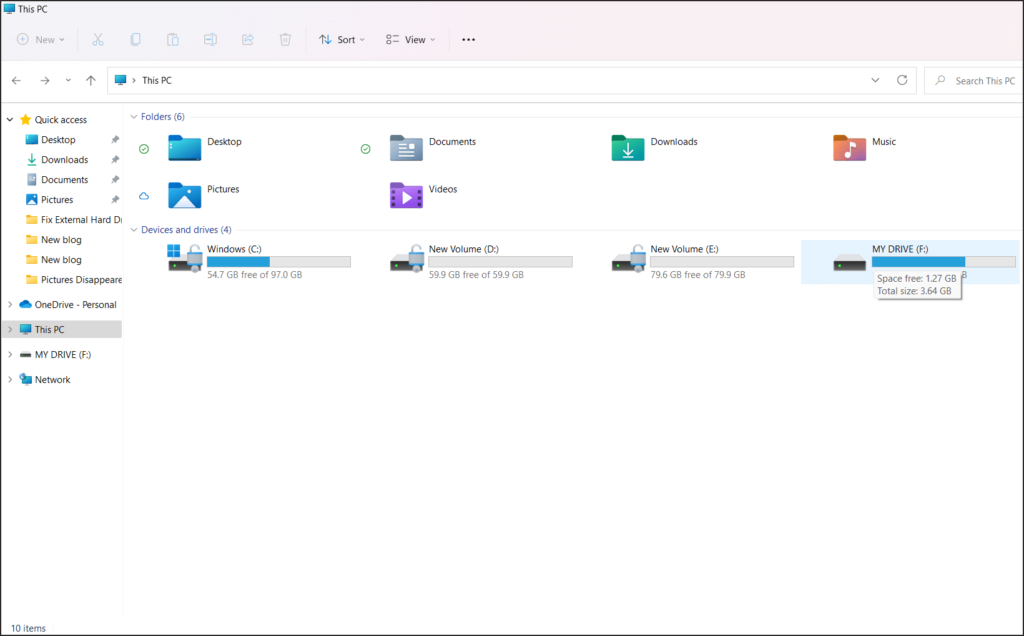
- Agora, toque em uma opção Exibir no menu.
- Neste momento, clique na opção Mostrar >> clique em Itens Ocultos.
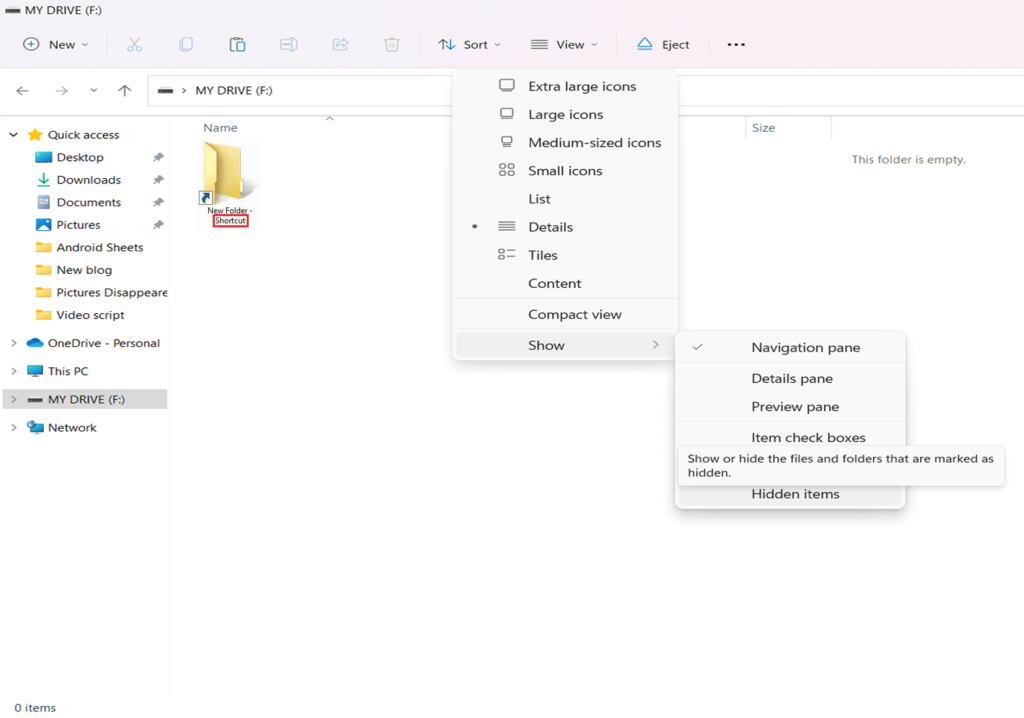
- Finalmente, todos os arquivos/pastas invisíveis ou ocultos aparecerão, tornando o material acessível.
Depois de concluir essas etapas, se você ainda não conseguir corrigir os arquivos transformados em atalhos, tente a próxima solução.
Maneira 2: Baixe e execute a verificação antivírus
Como arquivos e pastas se transformaram em atalhos devido a vírus ou trojans, é importante remover vírus do dispositivo para converter o arquivo de atalho em arquivos online originais.
Remover o malware não é uma tarefa difícil. Você só precisa baixar e instalar qualquer ferramenta antivírus de terceiros no seu PC. Em seguida, execute-o para verificar completamente o seu disco rígido em busca de vírus maliciosos.
Para isso, siga os passos detalhados abaixo:
- Basta baixar qualquer programa antivírus em seu dispositivo.
- Em seguida, inicie-o e escolha a opção Verificar ou você pode fazer uma verificação completa.
- Depois disso, clique em Ok para iniciar um processo de digitalização.
Quando o malware ou vírus for removido com sucesso, tente acessar um arquivo/pasta. Agora, o conteúdo salvo em sua unidade estará acessível.
Maneira 3: Como corrigir pastas transformadas em atalhos executando o comando Attrib
Não há dúvida, um comando chkdsk é uma excelente maneira de corrigir erros do sistema de arquivos junto com arquivos transformados em atalhos. Tudo o que você precisa fazer é seguir as etapas fáceis abaixo e converter o arquivo de atalho em arquivo original em um disco rígido externo.
Passo 1- No seu PC, crie o documento do Bloco de Notas.
Passo 2- Copie este conteúdo em um Bloco de Notas e salve esse arquivo.
attrib -r -a -s -h /s /d
del /f /s /q *.infMKDIR autorun.inf\Kill……..\
attrib +r +a +s +h *.inf /s /d
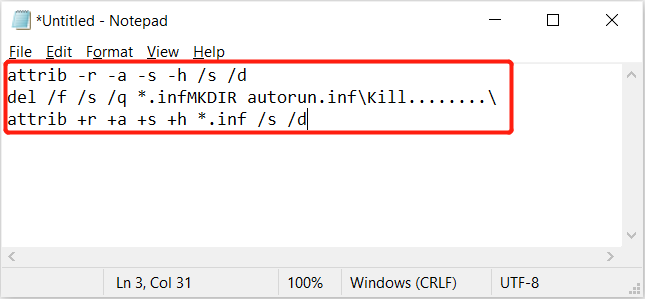
Passo 3- Depois disso, feche um documento do bloco de notas e dê um novo nome como “UPAN.cmd“. (aqui, .cmd é uma extensão de arquivo.)
- Agora, copie um arquivo para um dispositivo onde os arquivos/pastas sejam transformados em atalhos.
Passo 4- Clique duas vezes no arquivo .cmd e execute-o.
Finalmente, você tem que esperar até que o processo termine. Quando o processo terminar, os atalhos serão removidos permanentemente e você poderá acessar os arquivos salvos nas pastas novamente.
Parte 4- Como recuperar arquivos de atalho em USB/Pendrive/cartão SD?
Se quiser uma maneira sem riscos de recuperar arquivos de atalho no Pendrive ou em outras unidades externas, você pode optar por Duro Dirigir Dados Recuperação Ferramenta.
Seguindo alguns passos simples, você pode eventualmente recuperar dados do cartão SD, disco rígido, cartão de memória, unidade USB, pen drive, etc.
Além disso, este programa de recuperação de dados é fácil de usar e a equipe não técnica pode executá-lo facilmente para recuperar dados de dispositivos de armazenamento externos.
A melhor coisa sobre esta ferramenta é que ela suporta tanto o sistema operacional: Windows e Mac.


* A versão gratuita do programa verifica e visualiza apenas itens recuperáveis.
Portanto, baixe este software em seu PC e siga seu guia passo a passo.
Parte 5- Como remover vírus de atalho do cartão SD/USB/Pendrive?
Você pode remover vírus de atalho de cartões SD, unidades USB ou outras mídias de armazenamento de dados formatando sua unidade.
Mas lembre-se de que, formatar seu disco rígido externo apagará TOTALMENTE os dados salvos nele.
Portanto, se você não salvou nada vital em sua unidade e deseja remover o vírus Shortcut, siga as instruções abaixo com cuidado:
Passo 1: Primeiro, pressione “Windows” + “E” juntos para abrir a pasta “This PC”.
Passo 2: Em seguida, clique com o botão direito do mouse no seu cartão SD, unidade USB ou Pendrive. (Nota- Seu nome de disco será mostrado como um “Disco Removível”.
Passo 3: Agora, em uma lista de opções que aparecem após o toque com o botão direito, clique na opção “Formatar” >> escolha um sistema de arquivos para sua unidade.
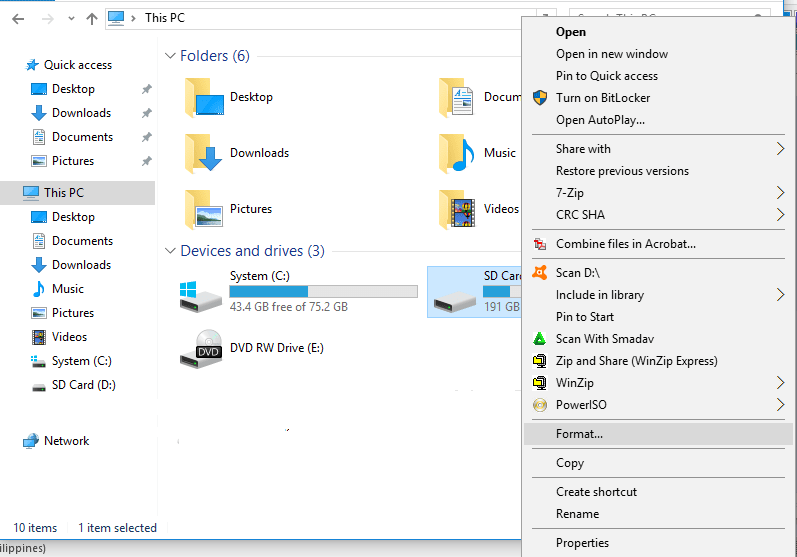
Passo 4: Selecione a opção “Formatação Rápida” >> clique em “Iniciar”.

Passo 5: Depois disso, clique em “Sim” ao aparecer um pop-up.
Formatar sua unidade de disco eliminará vírus de atalho instantaneamente.
Parte 6- As pessoas também perguntam:
Onde os atalhos da área de trabalho são salvos?
Os arquivos e pastas de atalho da área de trabalho são salvos no local-C:UsersPublicDesktop.
Por que meus arquivos se transformaram em atalhos?
Seus arquivos se transformam em atalhos principalmente devido ao vírus, malware ou trojan que infectou seu PC/laptop. Depois disso, sempre que você conectar um dispositivo externo a esse PC, o malware ocultará as pastas reais e as transformará em atalhos.
Como faço para corrigir pastas que se tornaram atalhos em um disco rígido externo?
Você pode corrigir pastas que se tornaram atalhos em um disco rígido externo tentando os truques abaixo:
- Mostrar Arquivos Ocultos no Explorador de Arquivos.
- Execute o comando CMD.
- Execute o Verificador de arquivos do sistema.
- Formate o disco rígido externo.
Você pode recuperar um arquivo de um atalho?
Bem, a resposta é sim, você pode recuperar arquivos de atalho usando o CMD (comando attrib) ou a Ferramenta de Recuperação de Dados. Embora as chances de recuperação de arquivos de atalho usando o CMD sejam menores, sugere-se fazer o download gratuito do software de recuperação de arquivos de atalho para saber como recuperar arquivos de atalho no Windows 10.
Como faço para alterar os atalhos para pastas normais?
Geralmente, o vírus de atalho oculta suas pastas/arquivos e os altera para os ícones de atalho. Assim, você pode alterar facilmente os atalhos para pastas normais seguindo as etapas abaixo.
- Clique e abra sua unidade removível.
- Em seguida, toque no menu de três pontos que você pode ver na parte superior da tela.
- Agora, clique em Opções >> vá para a aba de visualização.
- Neste momento, marque a opção 'Ocultar arquivos protegidos do sistema operacional'.
Resultado final
Portanto, trata-se de como corrigir a pasta USB transformada em atalhos e como recuperar arquivos de pastas de atalho.
No entanto, você pode selecionar um método adequado especificado acima para resolver arquivos e pastas transformados em atalhos no Windows 8/10/11.
Além das soluções mencionadas acima, se você tiver outras soluções sobre como corrigir problemas de pastas transformadas em atalhos, informe-nos no Facebook ou Twitter.
Obrigado por ler…!

Taposhi is an expert technical writer with 5+ years of experience. Her in-depth knowledge about data recovery and fascination to explore new DIY tools & technologies have helped many. She has a great interest in photography and loves to share photography tips and tricks with others.